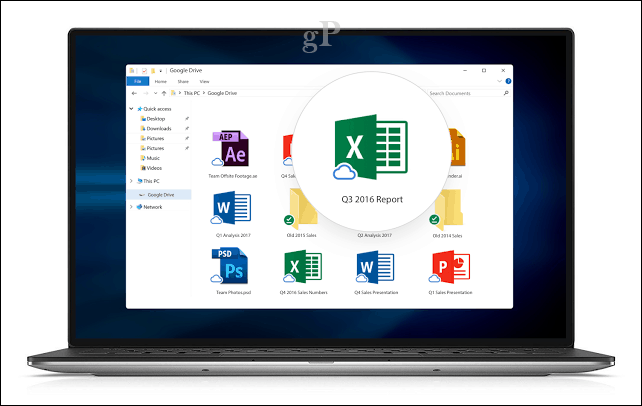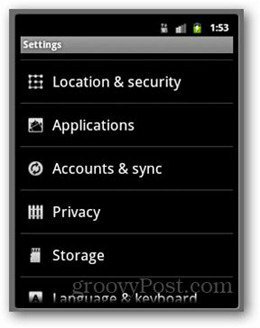Jak odstranit všechny poznámky v PowerPointu
Microsoft Office Microsoft Powerpoint Powerpoint Kancelář Hrdina / / June 25, 2023

Publikováno

Potřebujete odstranit všechny existující poznámky z prezentace PowerPoint? Začněte podle tohoto průvodce.
Pokud děláte prezentaci v PowerPointu, několik poznámek může být užitečným způsobem, jak vám připomenout informace, které nejsou zahrnuty ve vašich snímcích. Přidání poznámek řečníka do snímků aplikace PowerPoint je skvělý způsob, jak si dát podněty, které vaše publikum nevidí.
Mohou však nastat situace, kdy budete chtít poznámky ze snímků odstranit. Smazání poznámek z jednotlivých snímků je dostatečně snadné, ale co když máte velkou prezentaci s poznámkami na více snímcích? Zde je návod, jak odstranit všechny poznámky v PowerPointu.
Jak odstranit poznámky z jednoho snímku aplikace PowerPoint
Pokud chcete odstranit poznámky pouze z jednoho snímku a nikoli z celé prezentace, můžete to rychle a snadno provést přímo ze snímku samotného.
Tím pouze odstraníte poznámky z aktuálního snímku. Jakékoli jiné snímky v prezentaci budou stále uchovávat své poznámky.
Chcete-li odstranit poznámky ze snímku v PowerPointu:
- Otevřete prezentaci a vyberte snímek obsahující poznámky, které chcete odstranit.
- Klikněte na Pohled Jídelní lístek.
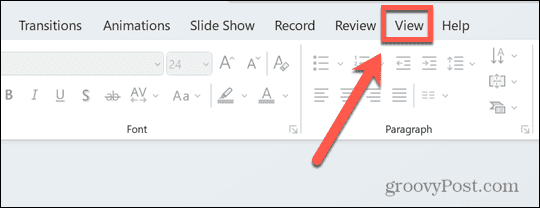
- Na pásu karet klikněte na Poznámky ikona.
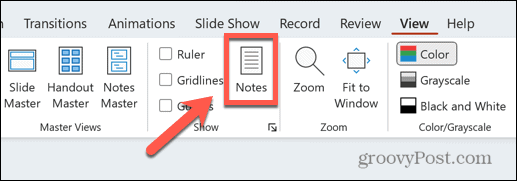
- V dolní části obrazovky byste nyní měli vidět své poznámky.
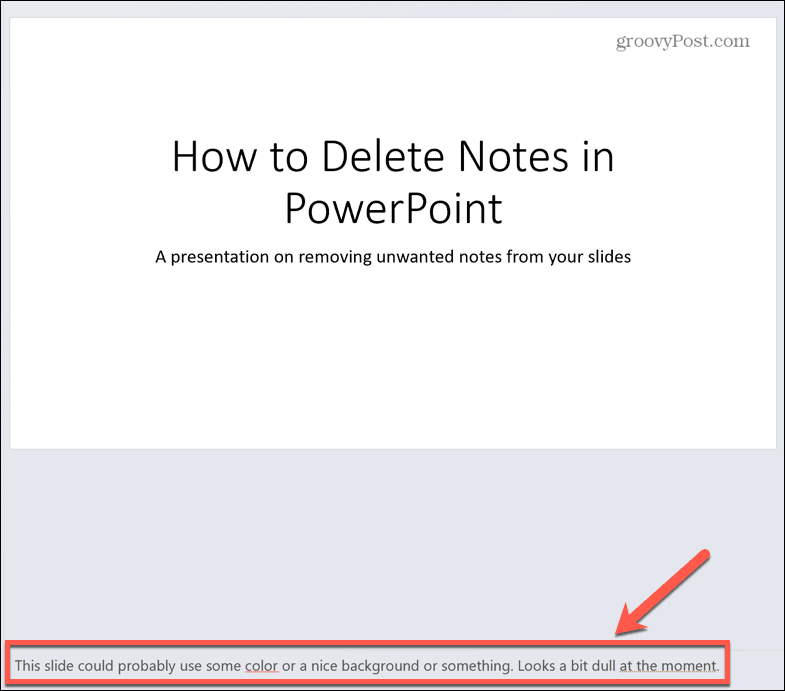
- Zvýrazněte veškerý text v poznámce kliknutím a přetažením přes něj. Pokud se jedná pouze o jeden řádek, můžete také trojitým kliknutím vybrat celý.
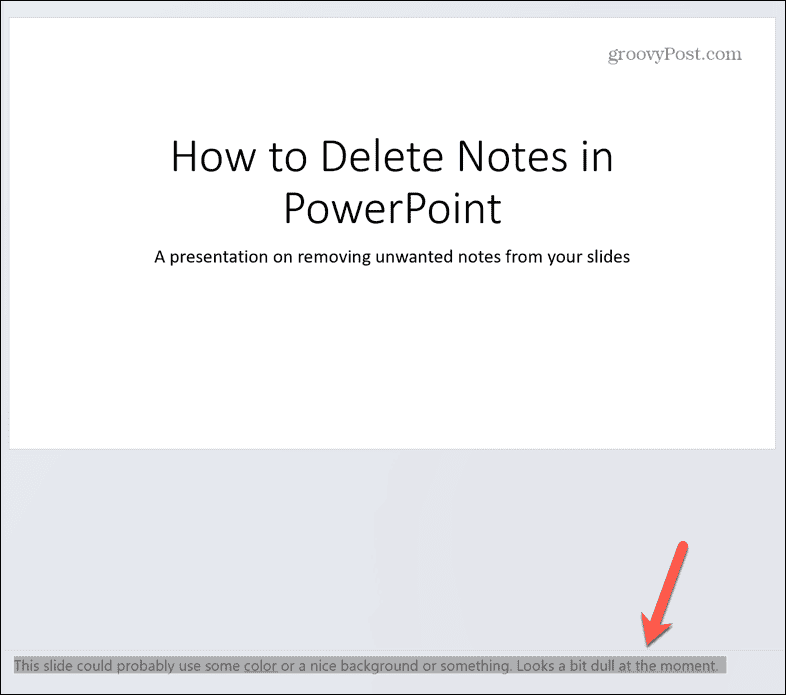
- lis Vymazat.
- Vaše poznámka by nyní měla být prázdná.
Jak odstranit všechny poznámky z prezentace v PowerPointu
Pokud máte poznámky pouze na jednom nebo dvou snímcích, jejich odstranění pomocí výše uvedené metody je dostatečně snadné. Pokud však máte velkou prezentaci se spoustou snímků a k mnoha z nich máte poznámky, může být procházení jednotlivých snímků postupně za účelem odstranění poznámek časově náročné.
Naštěstí existuje způsob, jak odstranit všechny své poznámky najednou, i když není hned zřejmé, jak to udělat.
Chcete-li odstranit všechny poznámky z prezentace PowerPoint:
- Otevřete prezentaci obsahující poznámky, které chcete odstranit.
- Klikněte na Soubor Jídelní lístek.
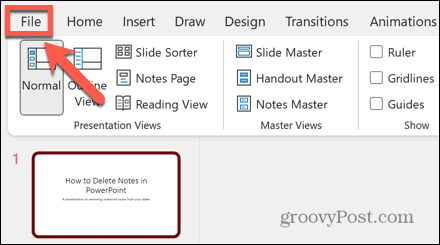
- V levém menu vyberte Info.
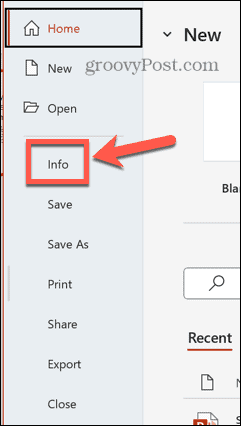
- Vedle Prohlédněte si prezentaci klikněte na Zkontrolujte problémy knoflík.
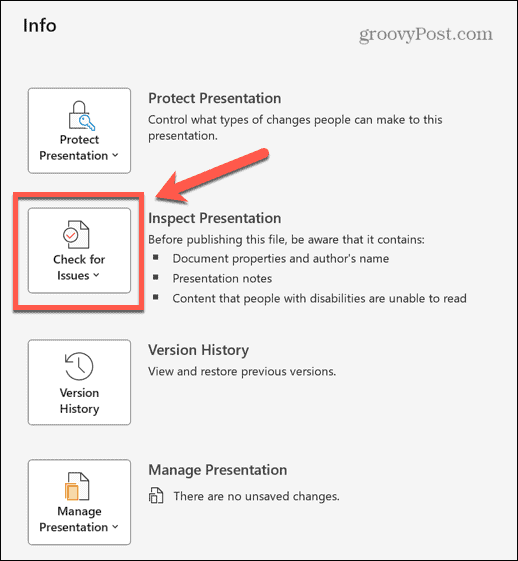
- Vybrat Zkontrolujte dokument.
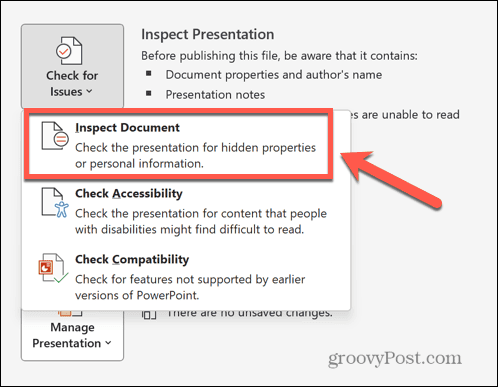
- Zrušte zaškrtnutí všeho kromě Poznámky k prezentaci. Pravděpodobně budete muset přejít dolů, abyste našli toto zaškrtávací políčko.
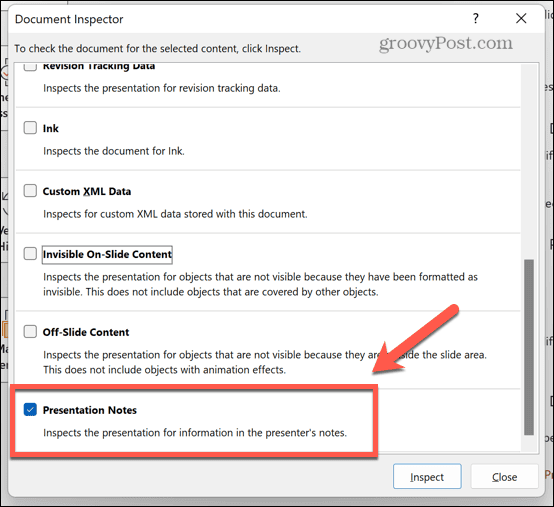
- Klikněte na Kontrolovat knoflík.
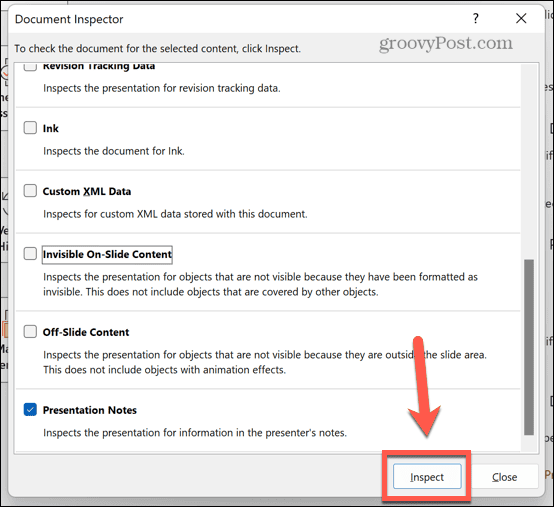
- Pokud vaše prezentace obsahuje poznámky, zobrazí se zpráva, že byly nalezeny poznámky k prezentaci.
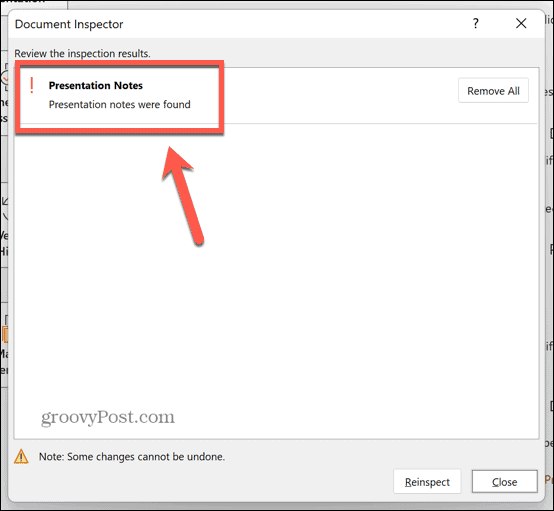
- Chcete-li je odstranit, klepněte na Odebrat všechny.
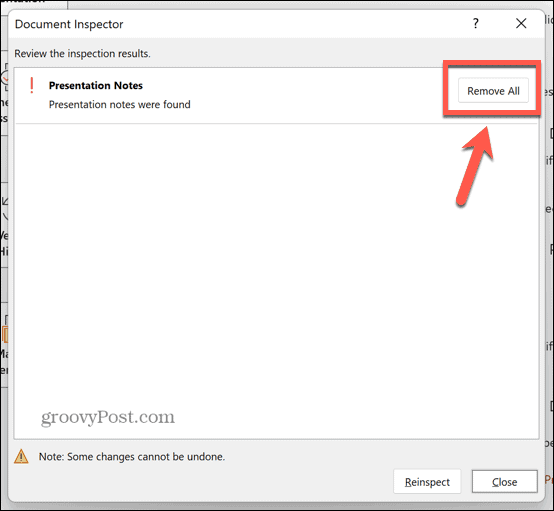
- Měli byste vidět potvrzení, že byly odstraněny všechny poznámky k prezentaci.
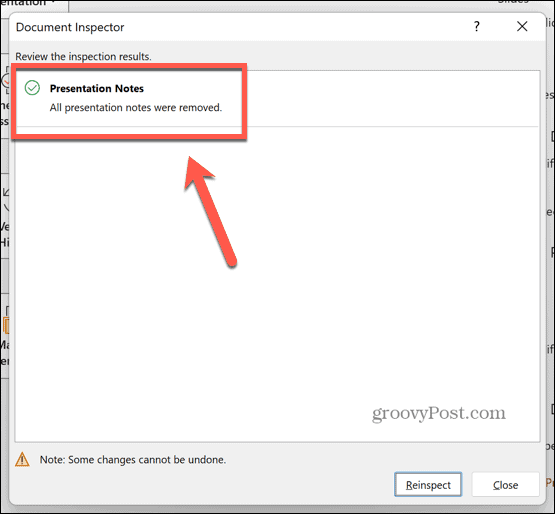
- Pokud zkontrolujete své snímky, poznámky by nyní měly být prázdné.
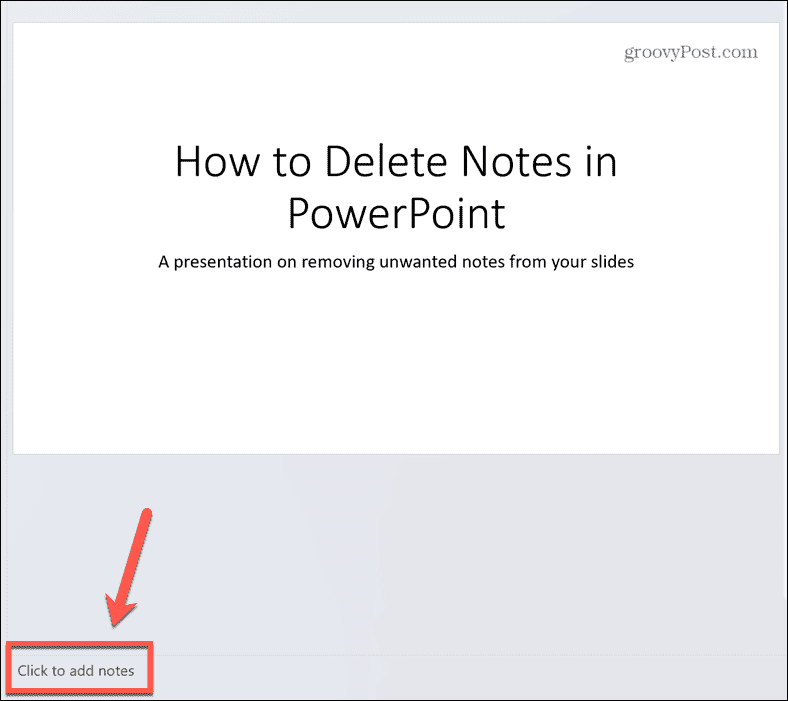
Zdokonalování vašich PowerPointů
Naučte se, jak odstranit všechny poznámky v PowerPointu, vám může ušetřit spoustu času, pokud vaše prezentace obsahuje hodně poznámek. Pouhými několika kliknutími můžete odstranit poznámky z každého snímku prezentace, aniž byste museli postupně procházet každou z nich.
Existuje spousta dalších tipů a triků, které vám mohou pomoci vylepšit vaše prezentace v PowerPointu. Můžete se naučit, jak na to skrýt text, dokud nekliknete v PowerPointu, aby byly důležité části vašich snímků skryté, dokud nebudete připraveni je odhalit. Můžete se naučit, jak na to zprůhlednit obrázek v PowerPointu k vytvoření vlastního pozadí. A dokonce se můžete naučit, jak na to vložit data aplikace Excel do aplikace PowerPoint pokud potřebujete mluvit o tabulkových číslech.